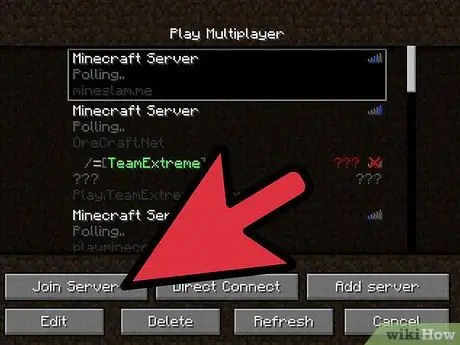- Автор Jason Gerald [email protected].
- Public 2023-12-16 10:56.
- Последно модифициран 2025-01-23 12:07.
Това wikiHow ви учи как да увеличите обема памет (RAM), която Minecraft може да използва за разрешаване на грешки в паметта. Ако използвате лична версия на Minecraft, можете лесно да разпределите RAM чрез програмата за стартиране или версиите за стартиране от 1.6 до 2.0. X. Можете да проверите номера на версията на програмата в долния ляв ъгъл на прозореца на програмата. Ако искате да редактирате RAM на сървъра, ще трябва да създадете файл, който ще стартира Minecraft с повече памет. Все пак е добра идея да не заделяте повече от 2/3 от общата RAM на вашия компютър за тази игра.
Стъпка
Метод 1 от 3: Използване на Launcher версия 2.0. X
Стъпка 1. Проверете наличната RAM на компютъра
Наличното количество RAM памет ще определи колко памет може да бъде разпределена за Minecraft. За да проверите RAM:
- Windows - Отваряне на менюто " Старт ", щракнете върху" Настройки ”(Маркирано с иконата на зъбно колело), изберете„ Система ", щракнете върху" относно ”, И обърнете внимание на номера, показан до текста„ Инсталирана RAM”.
- Mac - Отваряне на менюто " Apple ", щракнете върху" За този Mac ”И отбележете номера, показан вдясно от заглавието„ Памет”.
Стъпка 2. Актуализирайте програмата Java на компютъра
Посетете уебсайта на Java на адрес https://www.java.com/en/download/ и кликнете върху бутона „Изтегляне“, намиращ се под последната версия на програмата. Тази стъпка се прави, за да се уверите, че програмата Java работи в най -новата версия и е готова да разпредели RAM.
Ако използвате компютър с Windows, не забравяйте да изтеглите подходящата битова версия за операционната система
Стъпка 3. Отворете програмата за стартиране на Minecraft
Щракнете двукратно върху иконата на Minecraft, за да я отворите.
Ако прозорецът на програмата показва номера „1.6 …“в долния ляв ъгъл (или в горната част на прозореца), използвайте метода за стартиране версия 1.6. X
Стъпка 4. Щракнете върху раздела Опции за стартиране
Този раздел е в горната част на прозореца на програмата.
Стъпка 5. Уверете се, че превключвателят Разширени настройки е включен
Намира се в горния десен ъгъл на страницата „Опции за стартиране“. Ако превключвателят не е зелен, щракнете върху превключвателя, преди да продължите.
Стъпка 6. Щракнете върху профила, който искате да промените
Ако виждате само една опция на тази страница, щракнете върху нея.
Стъпка 7. Активирайте превключвателя JVM аргументи
Щракнете върху превключвателя до текста „Аргументи на JVM“, за да активирате функцията.
Стъпка 8. Редактирайте количеството RAM, което Minecraft може да използва
Можете да видите ред текст в колоната "JVM аргументи", с първия сегмент -Xm1G. Променете числото "1" на друго число, в зависимост от това колко RAM (в гигабайта) искате да използва Minecraft.
Например, ако искате да разпределите 4 гигабайта RAM за Minecraft, променете сегмента на „-Xm4G“
Стъпка 9. Щракнете ЗАПАЗИ
Намира се в долната част на прозореца. Сега Minecraft ще използва количеството RAM, което сте посочили за избрания профил.
Метод 2 от 3: Използване на Launcher версия 1.6. X
Стъпка 1. Проверете наличната RAM на компютъра
Наличното количество RAM памет ще определи колко памет може да бъде разпределена за Minecraft. За да проверите RAM:
- Windows - Отваряне на менюто " Старт ", щракнете върху" Настройки ”(Маркирано с иконата на зъбно колело), изберете„ Система ", щракнете върху" относно ”, И обърнете внимание на номера, показан до текста„ Инсталирана RAM”.
- Mac - Отваряне на менюто " Apple ", щракнете върху" За този Mac ”И отбележете номера, показан вдясно от заглавието„ Памет”.
Стъпка 2. Актуализирайте програмата Java на компютъра
Посетете уебсайта на Java на адрес https://www.java.com/en/download/ и кликнете върху бутона „Изтегляне“, намиращ се под последната версия на програмата. Тази стъпка се прави, за да се уверите, че програмата Java работи в най -новата версия и е готова да разпредели RAM.
Ако използвате компютър с Windows, не забравяйте да изтеглите подходящата битова версия за операционната система
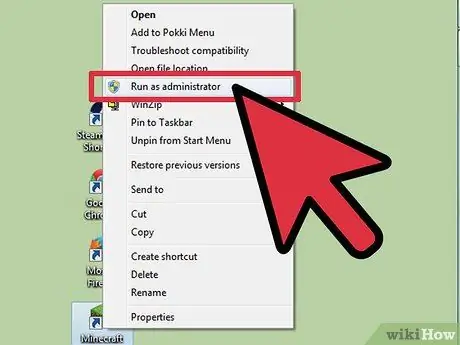
Стъпка 3. Стартирайте програмата за стартиране на Minecraft
Във версия 1.6. X и по -нови, можете да разпределите повече RAM директно чрез програмата за стартиране. Ако използвате по -стара версия, прочетете следващия метод.
Ако числото "2.0 …" се показва в долния ляв ъгъл на прозореца на програмата, следвайте метода за стартиране на версия 2.0. X
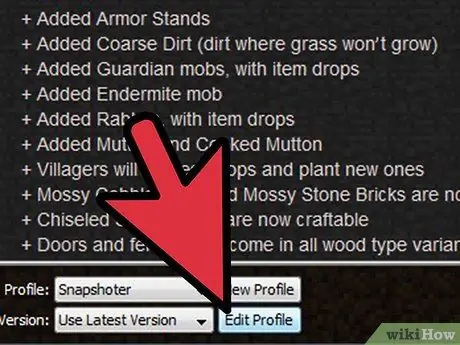
Стъпка 4. Изберете профил
Щракнете” Редактирай профил ”И изберете профил от списъка.
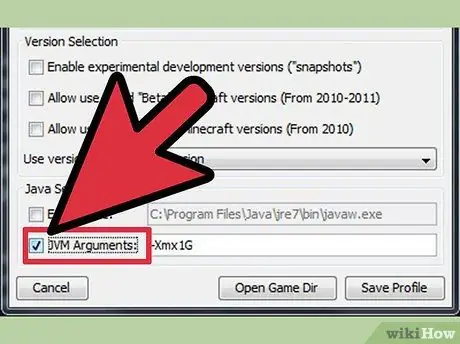
Стъпка 5. Активирайте функцията „JVM Аргументи“
В секцията „Настройки на Java (Разширени)“поставете отметка в квадратчето „Аргументи на JVM“. С тази опция можете да въвеждате команди за промяна на програмата Minecraft.
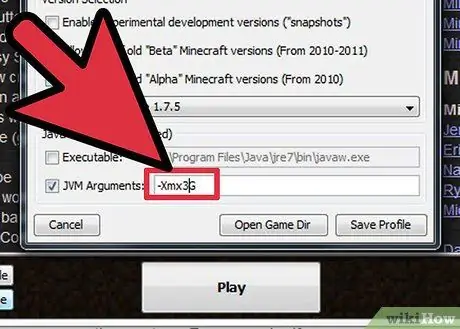
Стъпка 6. Разпределете повече RAM за играта
По подразбиране Minecraft ще използва 1 GB RAM. Можете да увеличите количеството RAM, като напишете -Xmx#G. Заменете # с количеството RAM, което искате да разпределите (в гигабайти). Например, ако искате да разпределите 18 GB RAM, въведете -Xmx18G.
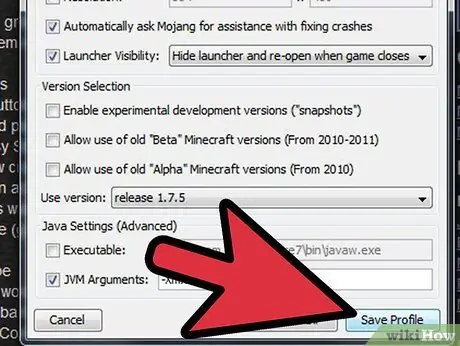
Стъпка 7. Запазете профила
Щракнете върху бутона Запазване на профил, за да запазите настройките. Сега предварително зададеното количество RAM ще бъде приложено към избрания профил.
Метод 3 от 3: Използване на Minecraft сървъри
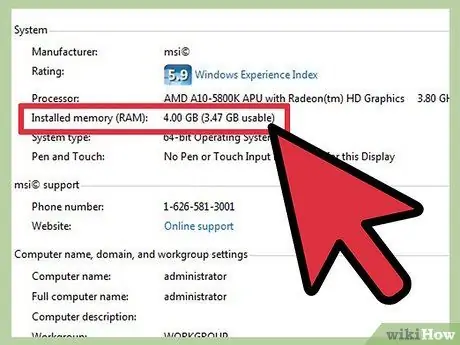
Стъпка 1. Проверете наличното количество RAM в RAM на компютъра
Наличното количество RAM памет ще определи обема памет, който може да бъде разпределен за Minecraft. За да го проверите:
- Windows - Отваряне на менюто " Старт ", щракнете върху" Настройки ”(Маркирано с иконата на зъбно колело), изберете„ Система ", щракнете върху" относно ”, И обърнете внимание на номера, показан до текста„ Инсталирана RAM”.
- Mac - Отваряне на менюто " Apple ", щракнете върху" За този Mac ”И отбележете номера, показан вдясно от заглавието„ Памет”.
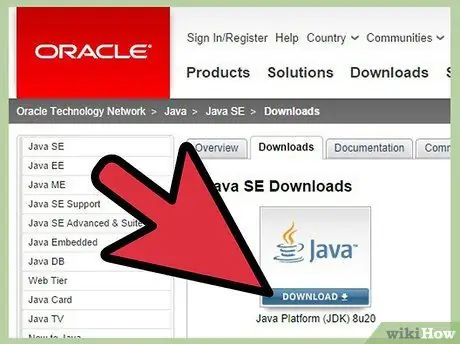
Стъпка 2. Актуализирайте програмата Java
Посетете уебсайта на Java на адрес https://www.java.com/en/download/ и кликнете върху бутона „Изтегляне“, намиращ се под последната версия на програмата. Тази стъпка се прави, за да се уверите, че програмата Java работи в най -новата версия и е готова да разпредели RAM.
Ако използвате компютър с Windows, не забравяйте да изтеглите подходящата битова версия за операционната система. За потребителите на 32-битови компютри можете да разпределите само 1 GB RAM
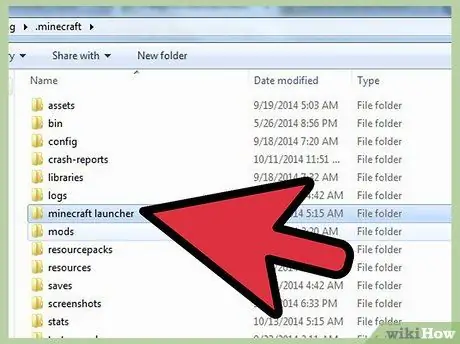
Стъпка 3. Отворете директорията на сървъра на Minecraft
Тази папка съдържа файла Minecraft_server.exe, който отваряте, за да стартирате сървъра на Minecraft.
Най -лесният начин да намерите този файл е да отворите файла "Minecraft_server" и да отидете до местоположението/папката, където се съхранява файлът
Създайте текстов документ в папката на сървъра. Кликнете върху бутона " У дома ”(Windows) или“ Файл ”(Mac), изберете„ Нови предмети ”(Windows) или“ Ново ”(Mac), след което щракнете върху„ Текстови документи " След това ще бъде създаден нов текстов документ на същото място/папка като файла minecraft_server.exe.
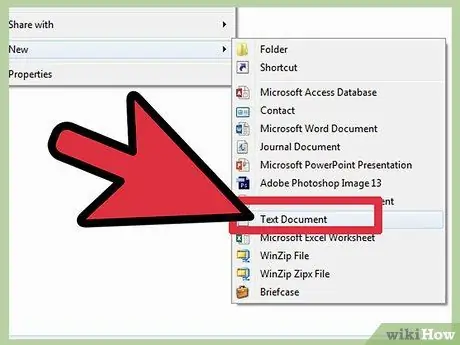
Въведете кода, за да разпределите повече RAM. Въведете следния код в текстов документ, в зависимост от операционната система, която използвате:
Windows
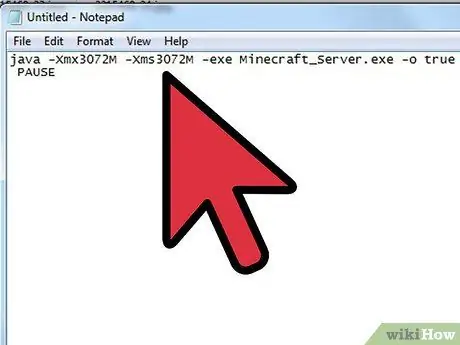
java -Xmx #### M -Xms #### M -exe Minecraft_Server.exe -o вярно
ПАУЗА
OS X
#!/bin/bash
cd "$ (име на име" $ 0 ")"
java -Xms #### M -Xmx #### M -exe Minecraft_Server.exe -o вярно
Linux
#!/бин/ш
BINDIR = $ (име на dir "$ (readlink -fn" $ 0 ")")
cd "$ BINDIR"
java -Xms #### M -Xmx #### M -exe Minecraft_Server.exe -o вярно
Променете #### на количеството RAM, което искате да разпределите (в гигабайта). За да разпределите 2 GB RAM, въведете 2048. За да разпределите 3 GB, въведете 3072. За да разпределите 4 GB, въведете 4096. За да разпределите 5 GB, въведете 5120
Запазете текстовия файл. Ако използвате Windows, запишете файла с разширение ".bat". Кликнете върху „ Файл"и изберете" Запази като…" Променете разширението на файла от „.txt“на „.bat“. Ако използвате OS X, запишете файла с разширението ".command". Ако използвате Linux, запишете файла с разширението ".sh".
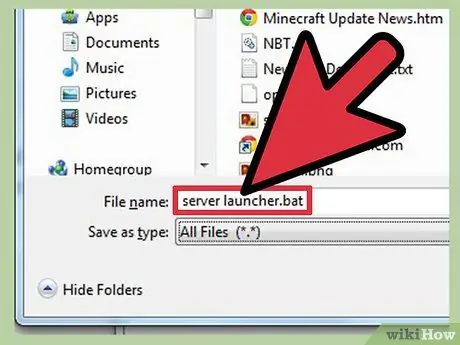
Може да се наложи първо да активирате показването на файлови разширения в Windows, за да могат разширенията да се виждат
Стартирайте новия файл, за да стартирате Minecraft. Създаденият от вас файл ще се превърне в новата програма за стартиране на сървъра на Minecraft. С този нов файл (.bat за Windows,.command за Mac или.sh за Linux), ново количество RAM ще бъде разпределено на сървъра.